spool打印机修复
惠普打印机缺纸无法打印的解决方法

打印机型号:HP LaserJet P1007故障现象:电脑提示“缺纸”错误信息,指示灯闪烁,无法继续打印。
故障原因:进纸盘中没有纸张。
解决方法步骤一:开关顶盖在进纸盘中装入足够的纸张。
如图 1 装入纸张所示:图1: 装入纸张注: 本文以HP LaserJet P1007 激光打印机的操作方法为例,其他型号打印机的操作方法也可以以此作为参考。
把打印机顶盖重新开关一次。
稍等片刻,打印机将自动恢复到正常的打印状态,未完成的打印任务会一一打印。
如图 2 开关打印机顶盖所示:图2: 开关打印机顶盖关闭“HP LaserJet P1007 错误”窗口。
如图 3 错误信息所示:图3: 错误信息步骤二:取消打印任务按照步骤一操作后,打印机仍然无法打印,请参考下列步骤操作:第一、在进纸盘中装入足够的纸张。
第二、关闭打印机电源。
第三、手动清除未完成的打印任务。
手动清除打印任务的操作方法请参考:第四、开启打印机电源。
再次发送打印任务,就能够正常打印了。
提示缺纸,但放纸之后还是不能走纸,打印任务还不能删除。
解决办法如下:缺纸时加纸后无法自动继续打印,只需开关上盖,把打印机从缺纸状态唤醒即可。
如在缺纸的过程中重新开关、拔插电源或进行了删除操作,则打印机就会一直提示“缺纸”,解决办法如下:1.鼠标右键单击"我的电脑" 选择"管理",单击"服务和应用程序" 选择"服务"2.在右侧窗口找到名称为"Print Spooler"的一项,右键选择"所有任务"--"停止"3.单击"开始"--"运行"--输入:"spool"4.在打开的文件夹中选择"PRINTERS",打开并删除其内所有文件后关闭5.在"服务"右侧窗口内"Print Spooler"右键"所有任务"--"启动"6.此操作可删除所有未完成的打印任务,使打印机恢复正常状态。
Spoolsv.exe病毒解决方法
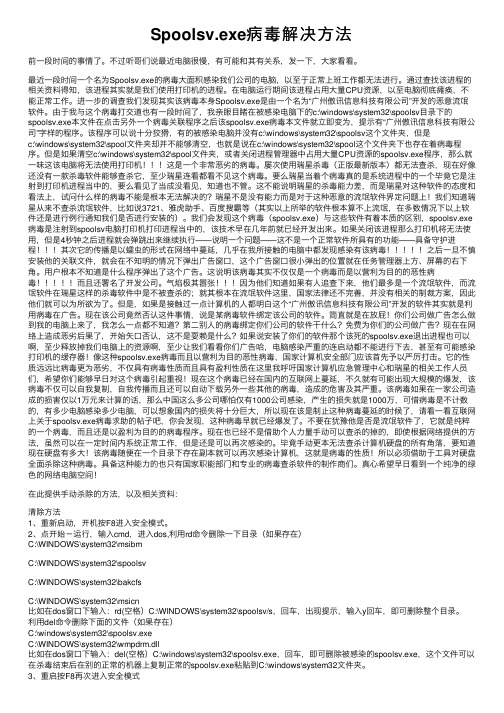
Spoolsv.exe病毒解决⽅法前⼀段时间的事情了。
不过听哥们说最近电脑很慢,有可能和其有关系,发⼀下,⼤家看看。
最近⼀段时间⼀个名为Spoolsv.exe的病毒⼤⾯积感染我们公司的电脑,以⾄于正常上班⼯作都⽆法进⾏。
通过查找该进程的相关资料得知,该进程其实就是我们使⽤打印机的进程。
在电脑运⾏期间该进程占⽤⼤量CPU资源,以⾄电脑彻底瘫痪,不能正常⼯作。
进⼀步的调查我们发现其实该病毒本⾝Spoolsv.exe是由⼀个名为“⼴州傲讯信息科技有限公司”开发的恶意流氓软件。
由于我与这个病毒打交道也有⼀段时间了,我亲眼⽬睹在被感染电脑下的c:\windows\system32\spoolsv⽬录下的spoolsv.exe本⽂件在点击另外⼀个病毒关联程序之后该spoolsv.exe病毒本⽂件就⽴即变为,提⽰有“⼴州傲讯信息科技有限公司”字样的程序。
该程序可以说⼗分狡猾,有的被感染电脑并没有c:\windows\system32\spoolsv这个⽂件夹,但是c:\windows\system32\spool⽂件夹却并不能够清空,也就是说在c:\windows\system32\spool这个⽂件夹下也存在着病毒程序。
但是如果清空c:\windows\system32\spool⽂件夹,或者关闭进程管理器中占⽤⼤量CPU资源的spoolsv.exe程序,那么就⼀味这该电脑将⽆法使⽤打印机这是⼀个⾮常恶劣的病毒。
屡次使⽤瑞星杀毒(正版最新版本)都⽆法查杀,现在好像还没有⼀款杀毒软件能够查杀它,⾄少瑞星连看都看不见这个病毒。
要么瑞星当着个病毒真的是系统进程中的⼀个毕竟它是注射到打印机进程当中的,要么看见了当成没看见,知道也不管。
这不能说明瑞星的杀毒能⼒差,⽽是瑞星对这种软件的态度和看法上,试问什么样的病毒不能是根本⽆法解决的?瑞星不是没有能⼒⽽是对于这种恶意的流氓软件界定问题上!我们知道瑞星从来不查杀流氓软件,⽐如说3721、雅虎助⼿、百度搜霸等(其实以上所举的软件根本算不上流氓,在多数情况下以上软件还是进⾏例⾏通知我们是否进⾏安装的)。
打印服务Print Spooler自动停止处理办法

打印服务Print Spooler自动停止处理办法Windows延迟打印服务(print spooler)自动停止print spooler 服务停止后,把print spooler服务重启了一下,可马上它又自已关闭了,即使重新启动电脑,也是一然!事件查看器中提示:服务Print Spooler 意外停止。
在使用杀毒软件和反流氓软件排出了病毒和恶意软件的影响后,1、取消打印后台文件所在的文件夹的只读属性,该文件夹的路径为%Systemroot%\System32\Spool\Printers 。
2、清空%Systemroot%\System32\Spool\Printers 目录下所有文件。
另外一个解决这个问题方法:打印机有个后台管理的选项可以控制。
将spoolsv服务打开(具体是在我的电脑---管理----服务---PRINT SPOOL,启动),然后打开控制面板的打印机项目,右键打开打印机属性---高级,把后台打印改为直接打印!===============================================打开注册表进行修改,进入注册表(开始-运行-输入“regedit”)“HKEY_LOCAL_MACHINE\SYSTEM\CurrentControlSet\Services\Spooler”目录下,查找“ImagePath”可扩充字符串值(如果没有就新建一个“ImagePath”的可扩充字符串值,注意不要引号),其值为:“C:\WINDOWS\system32\spoolsv.exe”(指向正确的spoolsv程序服务,注意不要引号),重新进入服务中启动print spooler服务,打开控制面板进入打印机设置窗口,看你的打印机出现没有解决方案:为避免发生此问题,请不要在打印后台文件位于%Systemroot%\System32\Spool\Printers 文件夹中时更改它的属性。
打印机卡在正在打印或正在删除该如何解决

打印机卡在正在打印或正在删除该如何解决
打印时遇到打印队列卡在正在打印或正在删除怎么办?打印机卡在正在打印或正在删除该如何解决?下面给大家介绍三种解决方法。
方法一:
关闭打印机电源,然后删除打印任务。
方法二:
1、点击“开始”-“运行”,输入services.msc ,打开服务列表,找到“Print Spooler”服务把它停止。
2、再点击“开始”-“运行”,输入spool ,再打开文件夹下的“PRINTERS”文件夹,把里面的文件全部删除(里面的文件就是你在打印的东西)。
3、最后点击“开始”-“运行”,输入services.msc ,打开服务列表,找到“Print Spooler”服务把它启动,这样就OK。
方法三:
将下面的代码保存为*.bat 格式的文件,如Del_Print.bat,然后双击运行
1。
Print Spooler服务不能正常启动

Print Spooler服务不能正常运行
解决:
1、通过测试发现只要点击打印,Print Spooler 服务就会停止,查看Windows 日志错误事件提示如下:
2、尝试启动Print Spooler 服务可以运行,但一点击打印,甚至刷新“设备和打印机”页面就停止。
到系统安装目录C:/Windows/system32/spool/下将DRIVERS、PRINTERS、PRTPROCS和SERVERS文件夹移动到其它目录下(之所以不删除选择移动,相当于备份以防万一),然后重新启动电脑。
3、进入系统后,如果这时添加网络打印机,系统会提示“无法安装,打印处理器不存在”,再次回到C:/Windows/system32/spool/下,你会发现移走的几个文件夹又出现了,这是系统自动生成的,到原来备份的文件夹PRTPROCS下将Winprint.dll文件复制到C:/Windows/system32/spool/prtprocs/X64目录下,部分打印机点击会重新认驱动,有些显示网络没有该打印机的则需删除原有打印机,重新安装网络打印机.。
打印机故障处理与维修经验
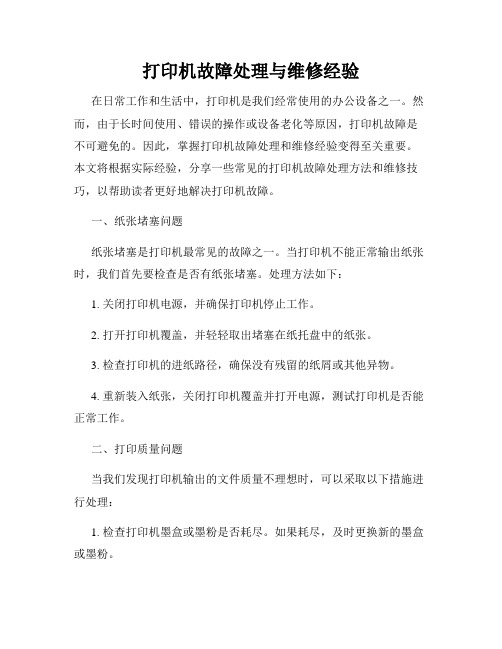
打印机故障处理与维修经验在日常工作和生活中,打印机是我们经常使用的办公设备之一。
然而,由于长时间使用、错误的操作或设备老化等原因,打印机故障是不可避免的。
因此,掌握打印机故障处理和维修经验变得至关重要。
本文将根据实际经验,分享一些常见的打印机故障处理方法和维修技巧,以帮助读者更好地解决打印机故障。
一、纸张堵塞问题纸张堵塞是打印机最常见的故障之一。
当打印机不能正常输出纸张时,我们首先要检查是否有纸张堵塞。
处理方法如下:1. 关闭打印机电源,并确保打印机停止工作。
2. 打开打印机覆盖,并轻轻取出堵塞在纸托盘中的纸张。
3. 检查打印机的进纸路径,确保没有残留的纸屑或其他异物。
4. 重新装入纸张,关闭打印机覆盖并打开电源,测试打印机是否能正常工作。
二、打印质量问题当我们发现打印机输出的文件质量不理想时,可以采取以下措施进行处理:1. 检查打印机墨盒或墨粉是否耗尽。
如果耗尽,及时更换新的墨盒或墨粉。
2. 清洁打印头。
有时,打印头上的墨水或墨粉会干燥堆积,影响打印质量。
可以使用软布或棉签蘸取清洁剂,轻轻擦拭打印头表面。
3. 调整打印机的打印质量设置。
在打印选项中,我们可以根据需要选择不同的打印质量模式,如草稿模式、普通模式或高质量模式。
4. 若上述方法无效,可能是打印机喷头堵塞。
这时需要使用专业的喷头清洗液来清洁喷头,或者将喷头部分拆下进行清洗。
三、无法连接至电脑或网络有时打印机出现无法连接至电脑或网络的问题,这会导致无法正常使用打印功能。
解决方法如下:1. 检查打印机和电脑之间的连接线缆是否松动或断开。
如果有问题,重新插拔连接线缆,确保连接稳定。
2. 确认电脑的打印机驱动程序是否正确安装。
如果没有安装或者安装有误,需要卸载原有驱动程序,并从官方网站下载并安装正确的打印机驱动程序。
3. 检查网络连接是否正常。
如果使用的是网络打印机,确保网络连接畅通,并确保打印机与网络处于同一局域网。
4. 重启打印机和电脑。
打印机用不了,打开服务会看到print spooler服务关闭状态怎么办?

说法一:有些时候你可能会遇到打印机用不了,打开服务会看到print spooler服务关闭状态·这时你可以这样做:'第一步:点击Ctrl+Alt+Delete进入任务管理器,停止spoolsv.exe 运行进程。
第二步:我的电脑点击右键,选择管理,服务,找到print spooler 服务,选择禁用。
第三步:在C:/windows/sy stem32/删除spoolsv.exe(或可用搜索方式删除C盘所有同名文件)'第四步:清空C:\WINDOWS\sy stem32\spool\PRINTERS 目录下所有的文件,正常的电脑PRINTERS这个文件夹是空的。
(这步是鉴别是不是感染spoolsv病毒的操作,如感染病毒,PRINTERS这个文件里面肯定会有病毒生成的文件,有的话就删除,并继续第五步操作)第五步:运行regedit,在“编辑”中选择“查找”找到并删除所有spoolsv文件(但不能刪除帶路徑的spoolsv鍵值)。
第六步:在其他的安全的机器中拷贝spoolsv.exe文件(确保此文件未被感染)到你的C:/windows/sy stem32/目录下。
第七步:我的电脑点击右键,选择管理,服务,找到print spooler 服务,选择自动,并启用。
说法二:试下:开始->运行,输入regedit打开注册表编辑器找到以下键值:HKEY_LOCAL_MACHINE\SYSTEM\CurrentControlSet\Services\Spoole r选定Spooler这个文件夹,在右边窗口里找DependOnService这个键值双击打开把数据改为RPCSS,确定后退出注册表编辑器,重启计算机。
试试吧,一般是因为三方程序修改了这个键值。
说法三:spoolsv.exe是一种延缓打印木马程序,它使计算机CPU使用率达到100%,从而使风扇保持高速嘈杂运转;该木马允许攻击者访问你的计算机,窃取密码和个人数据。
打印机用不了,打开服务会看到print spooler服务关闭状态怎么办?

说法一:有些时候你可能会遇到打印机用不了,打开服务会看到print spooler服务关闭状态·这时你可以这样做:'第一步:点击Ctrl+Alt+Delete进入任务管理器,停止spoolsv.exe 运行进程。
第二步:我的电脑点击右键,选择管理,服务,找到print spooler 服务,选择禁用。
第三步:在C:/windows/sy stem32/删除spoolsv.exe(或可用搜索方式删除C盘所有同名文件)'第四步:清空C:\WINDOWS\sy stem32\spool\PRINTERS 目录下所有的文件,正常的电脑PRINTERS这个文件夹是空的。
(这步是鉴别是不是感染spoolsv病毒的操作,如感染病毒,PRINTERS这个文件里面肯定会有病毒生成的文件,有的话就删除,并继续第五步操作)第五步:运行regedit,在“编辑”中选择“查找”找到并删除所有spoolsv文件(但不能刪除帶路徑的spoolsv鍵值)。
第六步:在其他的安全的机器中拷贝spoolsv.exe文件(确保此文件未被感染)到你的C:/windows/sy stem32/目录下。
第七步:我的电脑点击右键,选择管理,服务,找到print spooler 服务,选择自动,并启用。
说法二:试下:开始->运行,输入regedit打开注册表编辑器找到以下键值:HKEY_LOCAL_MACHINE\SYSTEM\CurrentControlSet\Services\Spoole r选定Spooler这个文件夹,在右边窗口里找DependOnService这个键值双击打开把数据改为RPCSS,确定后退出注册表编辑器,重启计算机。
试试吧,一般是因为三方程序修改了这个键值。
说法三:spoolsv.exe是一种延缓打印木马程序,它使计算机CPU使用率达到100%,从而使风扇保持高速嘈杂运转;该木马允许攻击者访问你的计算机,窃取密码和个人数据。
- 1、下载文档前请自行甄别文档内容的完整性,平台不提供额外的编辑、内容补充、找答案等附加服务。
- 2、"仅部分预览"的文档,不可在线预览部分如存在完整性等问题,可反馈申请退款(可完整预览的文档不适用该条件!)。
- 3、如文档侵犯您的权益,请联系客服反馈,我们会尽快为您处理(人工客服工作时间:9:00-18:30)。
spoolsv.exe应用程序错误修复2014-03-08 10:18 | 栏目:硬件外设 | 作者:丁丁 | 4939 views我这边是打印部分pdf格式文件时报错“spoolsv.exe”应用程序错误,电脑提示“spoolsv.exe应用程序错误”,我们一般的处理办法就是重装系统,但是真的就没有办法修复了吗?经过多种方法的尝试,终于找到了解决办法,我们再也不需要重装系统了。
方法:1.控制面板→管理工具→服务2.在服务中找到“Print Spooler”3.现在显示的是已启动4.右击点击停止,将“Print Spooler”停止5.之后就是这样6.将“C:WINDOWSsystem32spoolPRINTERS”下的文件全部删除(因为没中病毒的电脑,这个文件夹里是空的)。
找到PRINTERS文件夹,双击打开,删除里面的文件。
7.最后再将“Print Spooler”服务开启8.现在打一张试试9.打印出来了。
10.成功修复spoolsv.exe应用程序错误,不用再麻烦去重装系统了。
真是屡试不爽呀。
spoolsv.exe应用程序错误内存不能written解决方法在使用打印机过程中突然出现spoolsv.exe应用程序错误,内存不能written•••,检查打印驱动,打印机设置选项无法打开。
怀疑是病毒所致,升级杀毒软件后安全模式下杀毒后没有发现病毒,重启后还是不行,并且开机时出现打印服务错误。
我运行msconfig,查看了打印服务,是启动的,在我的电脑右键管理中看了一下Print Spooler服务,是关闭的。
我启动它启动到一半出现错误。
解决:我在所有方法失败后确定是打印服务文件损坏了,网上给出的方法是重装系统。
我在重装前做了最后一次努力,问题终于解决。
方法:进入安全模式,删除c:\windows\system32\中spoolsv.exe和spool文件夹,然后从一个正常机器上复制这两个spoolsv.exe和spool到机器中,运行regedit,搜索所有spoolsv,删除之,运行msconfig,关闭所有启动项。
(不一定要做~~~)最好将spooler.reg导入注册表重启机器后,问题解决。
windowsXP2 开机出现spoolsv.exe-程序错误windowsXP2 开机出现spoolsv.exe-程序错误("内存不能为read或written"等错误)解决方法有二:1、注册下系统中的DLL;2、用好机器的上stytem32下spoolsv.exe和spool目录,覆盖本机文件;最好先停"Printer Pool..."服务,再从安全模式下覆盖;因为系统中有未注册的dll文件必须注册所有dll文件,才能解决内存不能为read等问题系统dll文件没有注册,可能引起各种各样不可知的问题,比如无法打开二级链接,经常出现"内存不能为read或written"等错误。
如何一下把所有的dll文件重新注册一遍呢?点击:开始-->运行,在运行框中输入cmd,在命令提示符下输入:for %1 in (%windir%system32*.dll) do regsvr32.exe /s %1注意,是在命令提示符下,不是在"运行框"中!!企业打印机失控分析之Spoolsv.exe错误提示还没有下班,同事小王就来敲笔者办公室的门,本来以为是晚上饭局有着落了。
可是没想到她却说电脑出问题了,于是便拉着我去检查电脑。
在检查过程中,笔者发现小王的电脑总是会有Spoolsv.exe错误提示出现,而且它的出现还会导致打印机 CanonLBP1120不翼而飞,更可怕的是想重新添加打印机,都会被禁止添加或者干脆提示添加不成功。
为了进一步了解情况,笔者首先从Windows打印服务源于PrintSpooler入手,看看是不是它产生Spoolsv.exe错误提示的主要原因。
打开"开始"菜单,选择"运行"选项,从中输入"Services.msc"命令回车,此时就会弹出"服务"对话框(如图1)。
在右侧服务列表中,找到名称为PrintSpooler服务,并双击该名称,在所弹出的"PrintSpooler"属性对话框内,单击"启动"按钮,结果却提示"本地计算机无法启动PrintSpooler服务……"的信息根据这条提示信息,我们可以初步判定是打印依存服务出错了,所导致的这种异常情况,但是当笔者查询PrintSpooler服务依存的 RemoteProcedureCall(RPC)服务属性时,发现服务状态为"已启动"标签,看来此服务是没问题的,那能不能是打印的依存服务对应的注册表被人修改了呢?带着疑问笔者打开"注册表"编辑区,并且依次展开左侧组件到HKEY_LOCAL_MACHINESYSTEMCurrentControlSetServicesS pooler键值下,双击右侧"DependOnService"选项,在所弹出的"编辑多字符串"对话框内,查看一下数值数据是否为正常的RPCSS(如图2)。
可以清楚的看出它是一个异常的数值,我们这里将其异常数值LexBceSRPCSS更改成RPCSS,然后重启PrintSpooler服务,让其启动成功。
但是当笔者重启电脑后,系统依旧出现Spoolsv.exe错误提示,并且之前启动成功的PrintSpooler服务,也变成了停止状态。
相信此时的你和笔者一样,都会怀疑是病毒在作怪,于是笔者立即将杀毒软件立即升级为最新版本,然后对本地计算机进行全面杀毒。
虽然最后杀掉几个木马程序,但是重启计算机后,该问题依然存在。
难道是Spoolsv.exe文件被损坏的因素?笔者从公司的其他正常主机内,将Spoolsv.exe文件以局域网形式传输到小王的主机内,并且覆盖其原有系统目录下Spoolsv.exe文件,可问题依然并未解决。
2 d+ K9 b, U, d" I5 N这到底是什么原因造成的错误提示?正当一切都陷入僵局时,笔者想到去年公司老总的电脑,因打印驱动程序出现问题时,也弹出了相关的错误提示,虽然其信息跟其今天提示不一样,但是错误形式都基本一致。
笔者抱着试试的态度,准备卸载本机打印驱动时,它竟然提示"由于缺乏资源,打印机操作无法继续"。
由此可以肯定是打印驱动的损坏,才造成了Spoolsv.exe错误提示,以及其打印机无故消失的异常问题。
下面看笔者如何手动删除打印机驱动:这里打开"注册表"编辑器,依次展看左侧组件到HKEY_LOCAL_MACHINESYSTEMCurrentControlSetControlPr intEnvironmentsWindowsNTx86DriversVersion- 3键值下,将其下的所有子键全部删除。
然后进入到打印驱动文件目录(C:Windowssystem32spooldriversw32x863),将里面所有程序文件全部删除后。
重新启动一下计算机,你会发现之前所提示的Spoolsv.exe错误信息,已经不在出现了,而后打开"控制面板"对话框,进入"打印机与传真"页面,即可重新添加打印机,从而使一切都会恢复正常。
开机弹出“spoolsv.exe应用程序错误”。
经杀毒、检查启动项以及几次死机后,发现问题是zshp1020.exe在作怪,这个是机器连接的惠普 HP1020 打印机的一个程序。
【问题描述】在使用打印机过程中突然出现“spoolsv.exe应用程序错误......内存不能written”的提示,检查打印驱动,打印机设置选项无法打开。
重启后在开机时就出现上述错误提示。
网上所记录的有效解决方法操作的:1、单击开始,单击运行,键入mmc,然后单击确定。
2、在文件菜单上,单击添加/删除管理单元。
3、依次单击添加、计算机管理、添加,然后单击完成,单击关闭,然后单击确定。
4、依次展开计算机管理和“服务和应用程序”,然后单击服务。
5、右键单击 Print Spooler,然后单击停止。
(需要一些时间)6、单击开始,单击运行,在打开框中键入 %SystemRoot%\System32\spool\PRINTERS,然后单击确定。
并将 %SystemRoot%\System32\spool\PRINTERS 目录下的所有文件删除。
7、选择服务窗口(3-4步中还没关闭的),右键单击 Print Spooler,然后单击启动。
8、重新执行打印操作,恢复正常。
spoolsv.exe- 应用程序错误无法打印如果指向是system32/spoolsv/spoolsv.exe,是傲迅浏览器的一个插件,是木马,一般情况下不会发作,但是只要傲讯浏览器辅助工具运行,就会带来大量的PE或IE的木马程序,这个程序只要安装了就会在启动项里面出现,杀毒软件只会杀毒不会杀傲讯浏览器辅助工具,所以一般情况下查杀不了,也不能从开机运行程序里删除。
如果指向system32/spoolsv.exe,是系统打印程序,没有打印机的情况下,想要删除的话,如下操作:控制面板-管理工具-服务-关闭print spooler就好了。
如果是木马打开spoolsv文件夹,看到里面有个spoolsv.exe文件,把spoolsv文件夹删掉,可是刷新后又重新显示,说明后台有一控制进程。
删除方法:开始菜单-->运行-->输入:C:\windows\system32\spoolsv\spoolsv.exe -uninst(-uninst前是空格) 弹出一对话窗口,点击卸载。
如果还不行执行如下操作: 1、断开所有的网络链接 2、重启计算机进入安全模式 3、在安全模式下删除C:\Windows\System32\mscache这个文件夹 4、在安全模式下,打开IE浏览器,工具——Internet选项——删除文件(所有脱机内容) 5、在控制面板的添加删除程序中找到windirected2.0(傲迅公司软件),卸载 6、重启回到正常模式,全盘查杀在打印文档的时候,中途突然出现“spoolsv.exe应用程序错误, 0x03030303指令引用的0x03030303内存,该内存不能为read“的提示。
关闭文档后,马上又打开office文档,依然可以进行一些简单的编辑,但只要点页面设置或打印,文档就死。
